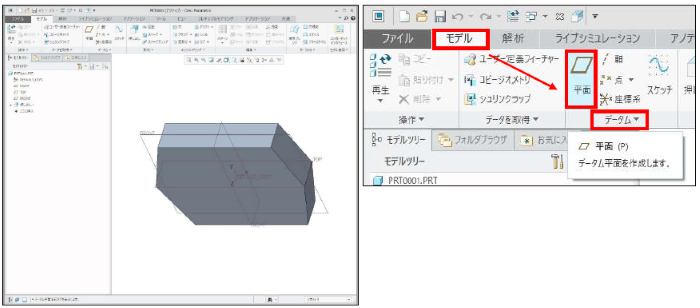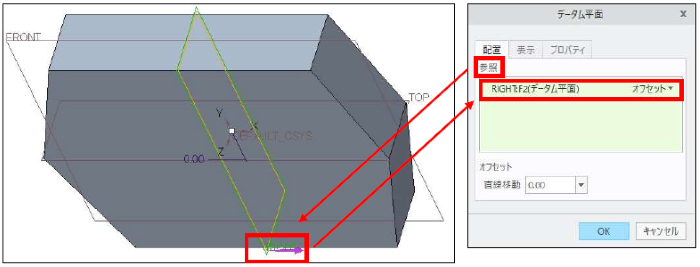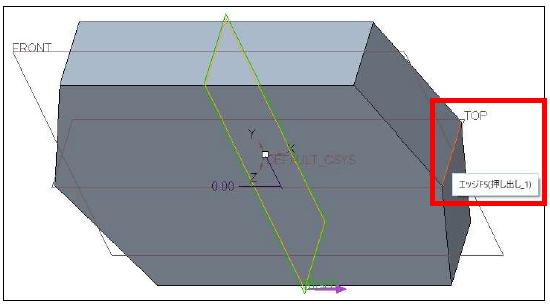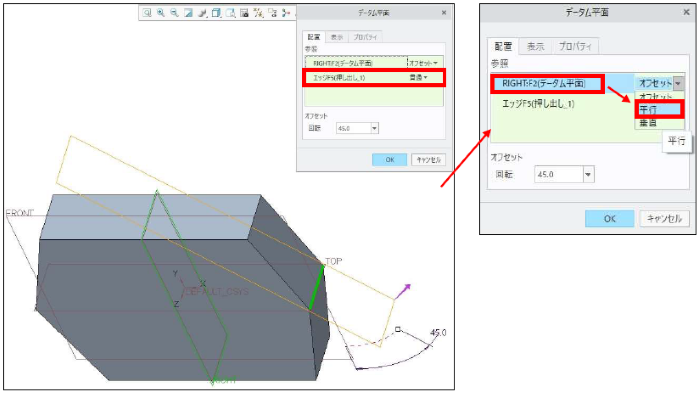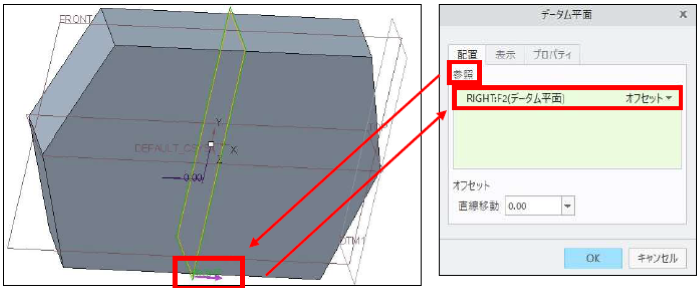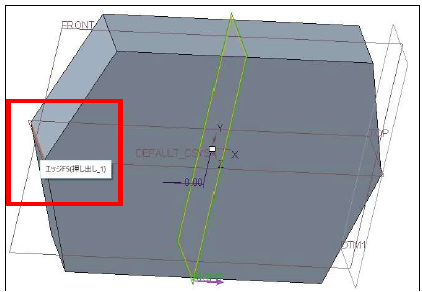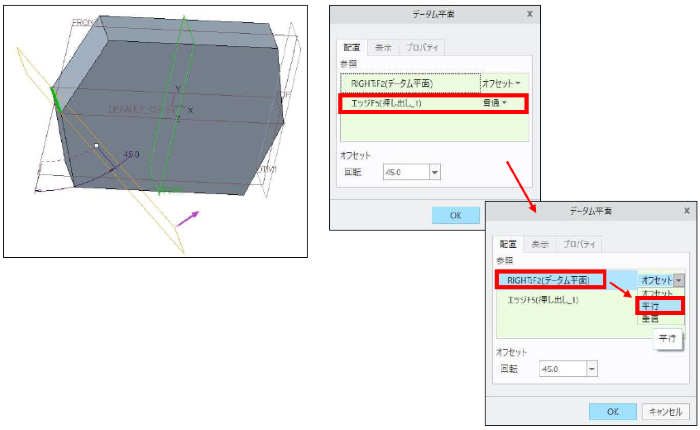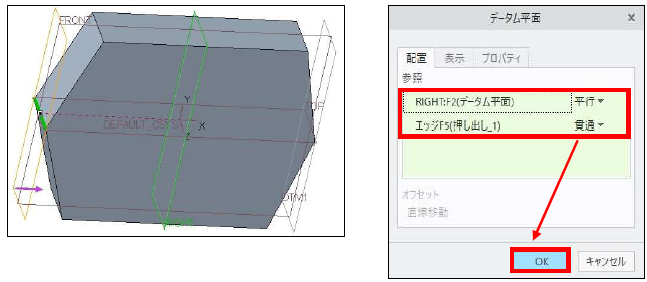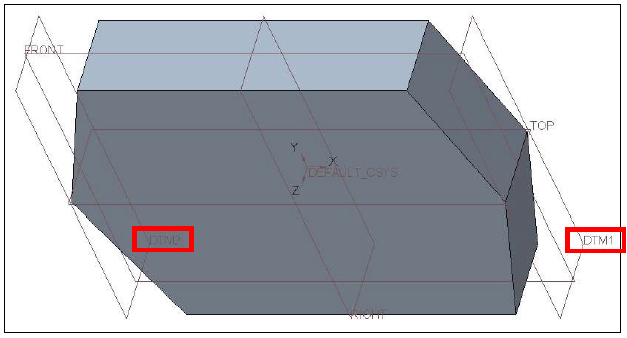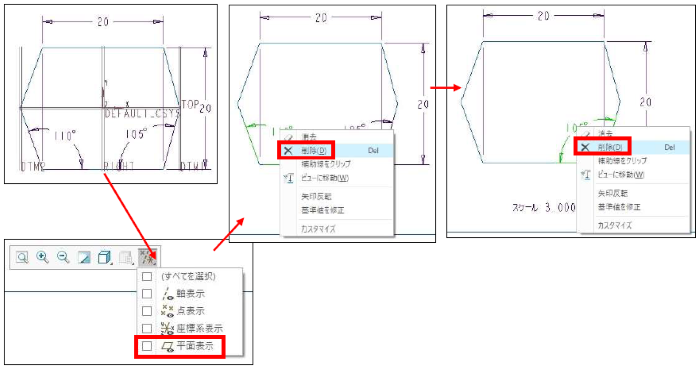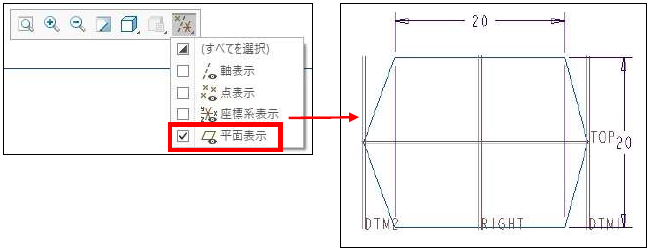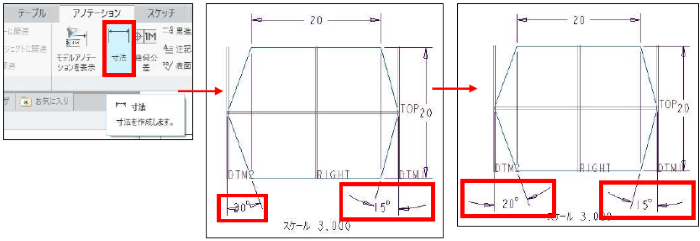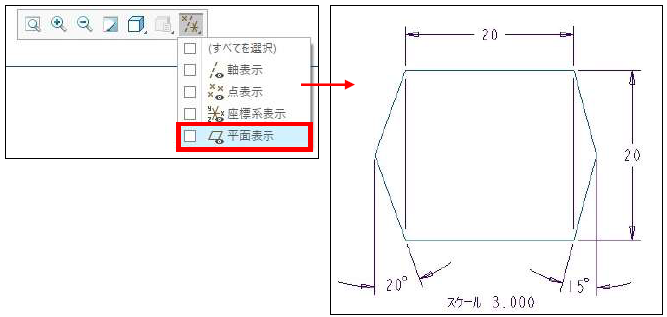操作方法/TIPS
CAD
Creo Parametric

記事の概要
皆さん、こんにちは。
旭エンジニアリング 製品技術チームの 村井です。
今回は、エンティティ等の参照がない場合に、補角寸法を作成するテクニックを、Creo4.0 の手順にて紹介致します。
データム平面などは非表示可能ですので、モデル側にデータム平面などを作成して対応する方法が考えられます。
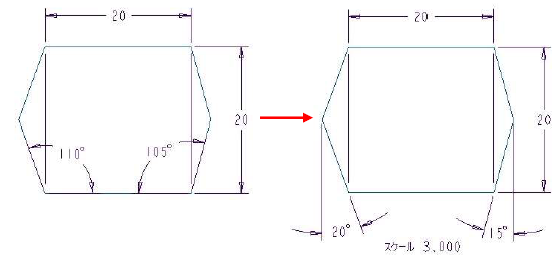
Creo 角度寸法作成のテクニック
-
モデリングにて、データム平面を追加します。
モデルタブ>データムグループ>平面を選択します。

-
参照として、データム平面:RIGHTを選択します。

-
「ctrl」キーを押しながら、右側のエッジF5を選択します。

-
参照に「エッジF5」が「貫通」で追加されます。「データム平面」ダイアログボックにて、「RIGHT:F2」を選択し、プルダウンメニューから、「オフセット」を「平行」に変更します。

-
新しいデータム平面が、右側のエッジF5 を貫通し、データム平面RIGHT に平行に配置されます。
「OK」をクリックして、確定します。

-
反対側にも同じ操作を行います。モデルタブ>データムグループ>平面を選択します。
参照として、データム平面:RIGHTを選択します。

-
「ctrl」キーを押しながら、左側のエッジF5を選択します。

-
参照に「エッジF5」が「貫通」で追加されます。「データム平面」ダイアログボックにて、「RIGHT:F2」を選択し、
プルダウンメニューから、「オフセット」を「平行」に変更します。

-
新しいデータム平面が、左側のエッジF5 を貫通し、データム平面RIGHT に平行に配置されます。「OK」をクリックして、確定します。

-
以上の作業で、両側のエッジにデータム平面:DTM1 とDTM2が作成されました。

-
図面を開きます。データム平面を非表示にします。
「モデルアノテーションを表示」で作成した、2つの角度寸法を削除します。

-
データム平面を表示します。

-
追加した、データム平面DTM1 とDTM2 を利用して、補角寸法を作成します。
必要に応じて、矢印反転や位置調整を行います。

-
データム平面を非表示にします。以上で、エンティティ等の参照がないモデルに、補角寸法が作成されました。